توصيل/التحكم في أجهزة الكمبيوتر عبر الشبكة باستخدام KontrolPack

تحكم بسهولة في أجهزة الكمبيوتر على شبكتك باستخدام KontrolPack. وصّل وأدر أجهزة الكمبيوتر التي تعمل بأنظمة تشغيل مختلفة بكل سهولة.
على الرغم من أن Canonical تخلت عن سطح مكتب Ubuntu Unity في 18.04 ، فلا يزال من الممكن استخدامه في الإصدار الجديد ، Ubuntu 20.04 ، ولا تزال الشركة تتيحه لجميع من يحبون استخدامه.
في هذا الدليل ، سنستعرض الطرق التي يمكنك من خلالها تشغيل سطح مكتب Ubuntu Unity وتشغيله بطريقتين. الطريقة الأولى هي تثبيته على نظام Ubuntu 20.04 الحالي. الطريقة الثانية تتضمن تثبيت نكهة Ubuntu Unity Remix غير الرسمية.
ملاحظة: لكي تعمل الطريقة الأولى في هذا الدليل ، ستحتاج إلى الترقية إلى Ubuntu 20.04 LTS. إذا كان كمبيوتر Ubuntu Linux الخاص بك لا يعمل بنظام Ubuntu 20.04 LTS حتى الآن ، فيرجى اتباع دليلنا التفصيلي حول كيفية إجراء الترقية .
الطريقة الأولى - تثبيت سطح المكتب Unity على 20.04 LTS
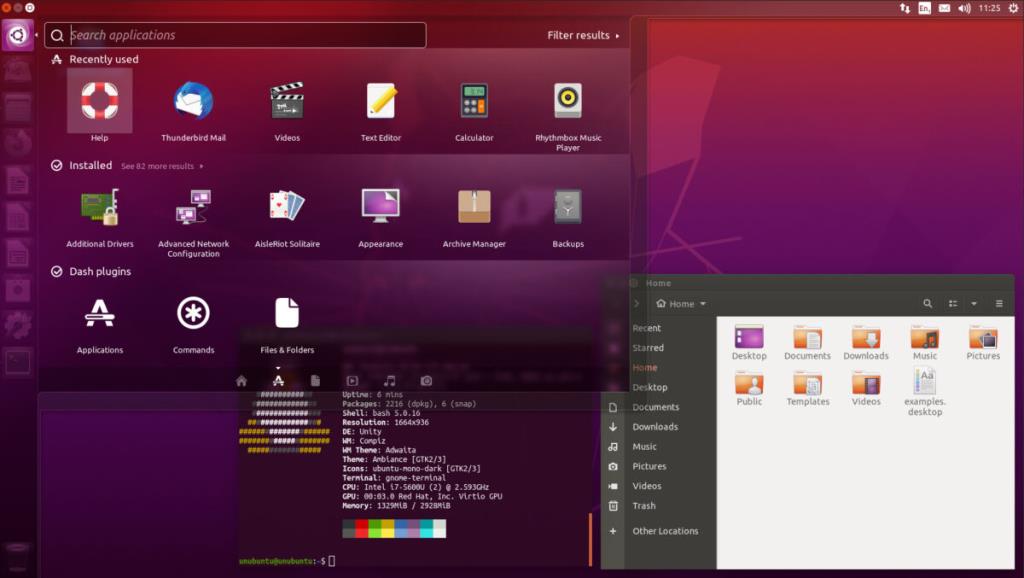
إذا لم تعجبك بيئة سطح المكتب الجديدة Gnome Shell الموجودة على Ubuntu 20.04 LTS ، فسيسعدك معرفة أن تثبيت Unity ممكن. للقيام بذلك ، ابدأ بفتح نافذة طرفية. بعد ذلك ، اتبع الإرشادات خطوة بخطوة أدناه لتشغيل Unity على نظامك.
الخطوة 1: استخدم الأمر Apt أدناه لتثبيت بيئة سطح المكتب Ubuntu Unity. أضف --install-suggestsاختياريًا ، إذا كنت ترغب أيضًا في تثبيت حزم سطح المكتب المقترحة من Unity.
sudo apt install ubuntu-union-desktop --install-Suggest
أو ، إذا كنت لا ترغب في تثبيت أي من الحزم المقترحة وفقط الحزم المهمة المطلوبة لتشغيل Unity ، فقم بتنفيذ:
sudo apt-install أوبونتو-وحدة-سطح المكتب
الخطوة 2: أثناء تثبيت بيئة سطح المكتب Ubuntu Unity ، سيُطلب منك تحديد شاشة تسجيل دخول جديدة. في Terminal UI ، حدد خيار "lightdm".
الخطوة 3: أغلق الجهاز وأعد تشغيل كمبيوتر Linux. نظرًا لأنك اخترت شاشة تسجيل دخول جديدة ، يجب إعادة تشغيل النظام.
الخطوة 4: حدد موقع مربع الجلسات ، وحدد "الوحدة" كجلستك. بعد ذلك ، اختر المستخدم الخاص بك ، وأدخل كلمة مرور حساب المستخدم الخاص بك في مربع تسجيل الدخول ، واضغط على Enter لتسجيل الدخول.
عند تسجيل الدخول ، ستستخدم Ubuntu Unity على Ubuntu 20.04 LTS! يتمتع!
الطريقة الثانية - ريميكس وحدة أوبونتو
تعد القدرة على تثبيت سطح المكتب Unity مباشرة على تثبيت Ubuntu Linux الحالي أمرًا مفيدًا للغاية. هذا يعني أنك لست مضطرًا إلى إعادة تهيئة نظامك بالكامل وإعادة صياغته للبدء. ومع ذلك ، إذا كنت تفضل بداية جديدة مع Unity ، فهناك Ubuntu Unity Remix.
ما هو Ubuntu Unity Remix؟ إنها دورة Ubuntu غير رسمية تتبع كيفية قيام Ubuntu بذلك خلال الجزء الأفضل من عقد: باستخدام سطح المكتب Unity كخيار افتراضي ، بدلاً من Gnome Shell المخصص. في هذا القسم ، سنوضح لك كيفية بدء استخدام Unity Remix.
الخطوة 1: قم بتوصيل محرك أقراص USB محمول بحجم 2 جيجابايت (أو أكبر) بمنفذ USB. للحصول على أفضل النتائج ، قم بتوصيله بمنفذ USB 3.0 ، حيث أن وميض Ubuntu Unity Remix سيكون أسرع.
الخطوة 2: توجه إلى رابط MediaFire هذا وقم بتنزيل Ubuntu Unity Remix على جهاز الكمبيوتر الخاص بك. إنه ملف بحجم 3 جيجا بايت لذا قد تستغرق عملية التنزيل بعض الوقت. كن صبورا!
الخطوة 3: توجه إلى Etcher.io . بمجرد الوصول إلى موقع الويب ، ابحث عن زر التنزيل وانقر فوقه. سيؤدي تحديد هذا الزر إلى حفظ برنامج Etcher على جهاز الكمبيوتر الخاص بك. Etcher هي أداة وميض USB / SD ، وسنحتاجها للحصول على Ubuntu Unity Remix على محرك أقراص فلاش USB.
الخطوة 4: بعد الانتهاء من تنزيل تطبيق Etcher ، استخرجه من أرشيف ZIP الذي جاء فيه ، وقم بتشغيله. على Linux ، Etcher هو AppImage. ما عليك سوى استخراج الملف والنقر فوقه نقرًا مزدوجًا للتشغيل.
إذا كنت تقوم بتشغيل Etcher على جهاز كمبيوتر يعمل بنظام Windows أو Mac ، فستحتاج إلى اتباع التعليمات الموجودة على موقع الويب لفتحه.
الخطوة 5: ابحث عن الزر "تحديد صورة" وانقر فوقه بالماوس. عند النقر فوق "تحديد صورة" ، ستظهر لك نافذة متصفح. استخدم هذه النافذة للعثور على ملف Ubuntu Unity Remix ISO الذي قمت بتنزيله مسبقًا.
الخطوة 6: انقر فوق "تحديد محرك الأقراص" واختر محرك أقراص USB المحمول إذا لم يقم التطبيق بذلك نيابةً عنك تلقائيًا.
الخطوة 7: ابحث عن ملف "Flash!" زر وانقر فوقه بالماوس. عند النقر فوق الزر ، سيبدأ Etcher في إنشاء USB الخاص بتثبيت Ubuntu Unity Remix.
الخطوة 8: بعد انتهاء تطبيق Etcher من إنشاء Ubuntu Unity Remix USB ، أعد تشغيل الكمبيوتر مع استمرار توصيل محرك أقراص فلاش USB ، ثم قم بالوصول إلى BIOS بجهاز الكمبيوتر وقم بتكوينه للتمهيد من USB.
الخطوة 9: ابحث عن زر "تثبيت Ubuntu" وقم بإعداد تثبيت Ubuntu الخاص بك. ضع في اعتبارك أنه على الرغم من أن Ubuntu Unity Remix يستخدم Unity ، إلا أنه لا يزال هو تثبيت Ubuntu التقليدي.
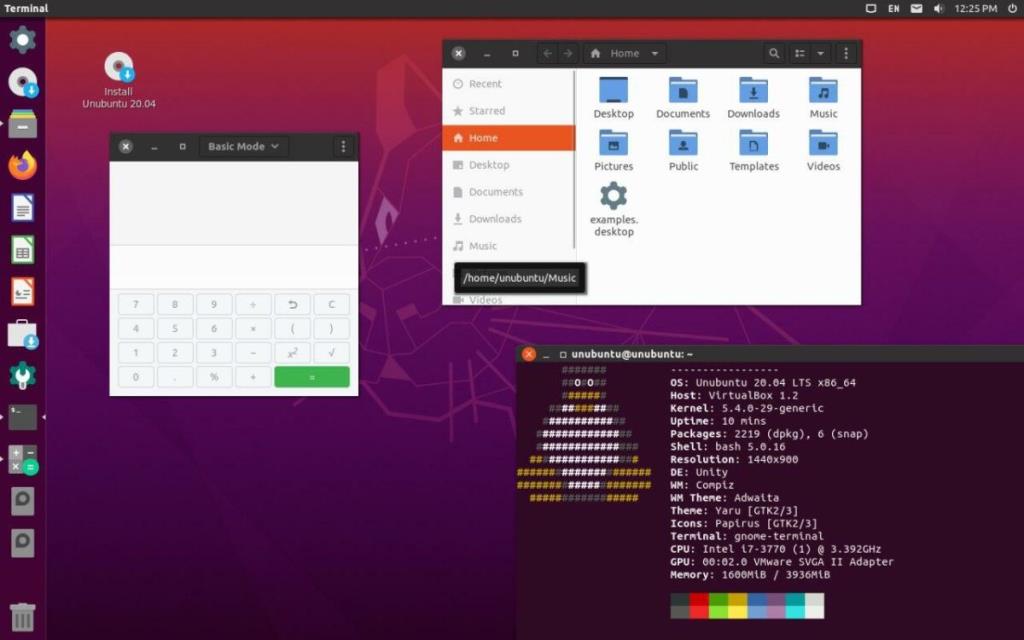
بمجرد تثبيت Ubuntu Unity Remix ، أعد تشغيل كمبيوتر Linux الخاص بك! عندما تنتهي إعادة تشغيل جهاز الكمبيوتر الخاص بك ، ستتمكن من تسجيل الدخول مباشرة إلى سطح مكتب Ubuntu Unity الكلاسيكي! يتمتع!
تحكم بسهولة في أجهزة الكمبيوتر على شبكتك باستخدام KontrolPack. وصّل وأدر أجهزة الكمبيوتر التي تعمل بأنظمة تشغيل مختلفة بكل سهولة.
هل ترغب في تنفيذ بعض المهام المتكررة تلقائيًا؟ بدلًا من الضغط على زر يدويًا عدة مرات، أليس من الأفضل لو كان هناك تطبيق؟
iDownloade أداة متعددة المنصات تتيح للمستخدم تنزيل محتوى خالٍ من إدارة الحقوق الرقمية (DRM) من خدمة iPlayer التابعة لهيئة الإذاعة البريطانية (BBC). ويمكنها تنزيل كلا الفيديوين بصيغة .mov.
لقد قمنا بتغطية ميزات Outlook 2010 بمزيد من التفاصيل، ولكن نظرًا لأنه لن يتم إصداره قبل يونيو 2010، فقد حان الوقت لإلقاء نظرة على Thunderbird 3. هناك
يحتاج الجميع إلى استراحة بين الحين والآخر، فإذا كنت تبحث عن لعبة شيقة، جرّب Flight Gear. إنها لعبة مجانية مفتوحة المصدر ومتعددة المنصات.
MP3 Diags هي الأداة الأمثل لإصلاح مشاكل ملفاتك الصوتية. يمكنها وسم ملفات MP3 بشكل صحيح، وإضافة أغلفة الألبومات المفقودة، وإصلاح خلل VBR.
تمامًا مثل جوجل ويف، أحدثت خدمة جوجل فويس ضجة كبيرة حول العالم. تهدف جوجل إلى تغيير طريقة تواصلنا، وبما أنها أصبحت
هناك العديد من الأدوات التي تتيح لمستخدمي فليكر تنزيل صورهم بجودة عالية، ولكن هل هناك طريقة لتنزيل مفضلات فليكر؟ لقد وصلنا مؤخرًا
ما هو أخذ العينات؟ وفقًا لويكيبيديا، "هو عملية أخذ جزء، أو عينة، من تسجيل صوتي واحد وإعادة استخدامه كأداة أو
مواقع جوجل هي خدمة من جوجل تتيح للمستخدم استضافة موقع ويب على خادم جوجل. ولكن هناك مشكلة واحدة، وهي عدم وجود خيار مدمج للنسخ الاحتياطي.



![قم بتنزيل FlightGear Flight Simulator مجانًا [استمتع] قم بتنزيل FlightGear Flight Simulator مجانًا [استمتع]](https://tips.webtech360.com/resources8/r252/image-7634-0829093738400.jpg)




